空白の段落を削除するには
文字列や段落を挿入する
公開日時:2014/11/07 12:41:04
最終更新日時:2023/04/03 17:09:37
最終更新日時:2023/04/03 17:09:37
改行だけで何も文字が入っていない場合の行を削除するには、検索と置換ダイアログボックスの[置換]タブを開き、ワイルドカードを使用してあいまい検索を無効にします。
はじめに
改行を削除するには、[検索と置換]ダイアログボックスの[置換]タブのオプションで、あらかじめ[あいまい検索]を無効にする必要があります。それぞれのケースに応じて、ワイルドカードを使ったり、特殊文字で検索をかけるとよいでしょう。
- 段落記号が2個以上繰り返されている場合、段落記号を1個にする
→ワイルドカードを使用(ただし検索する文字列として段落記号を指定するには^13を使い、置換後の文字列に^pを使います) - メールやExcelなどのデータがインポートされたテキストで、段落内改行(↓)がされているのを一括削除する
→ワイルドカードを使用[検索する文字列]に^11を入力 - とにかく段落記号を一括削除する
→ワイルドカードを使用[検索する文字列]に^13を入力
段落記号が2個以上繰り返されている場合、段落記号を1個にする
- 文書の最初にカーソルを移動します。にカーソルを移動します。
- [ホーム]タブの[置換]をクリックするか、Ctrlキーを押しながらHキーを押します。
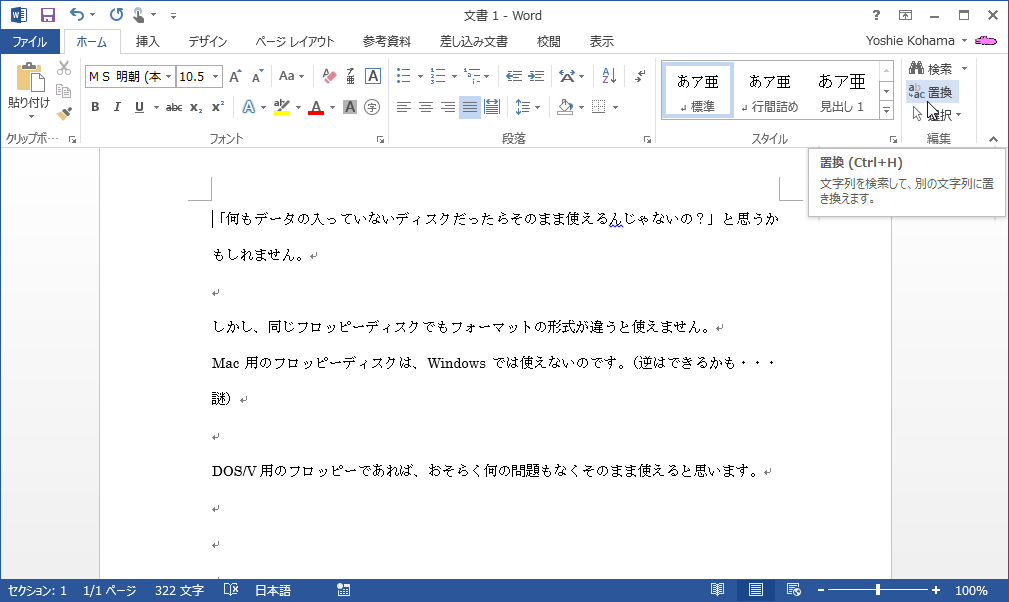
- [オプション]ボタンをクリックして展開します。
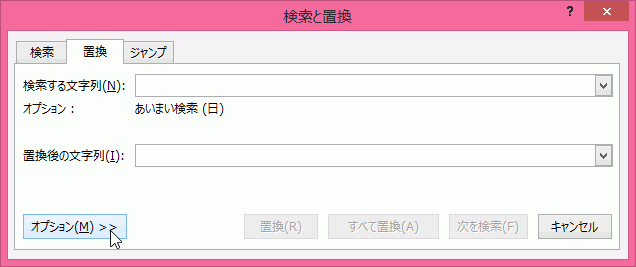
- [あいまい検索]のチェックを外し、[ワイルドカードを使用する]にチェックをつけます。
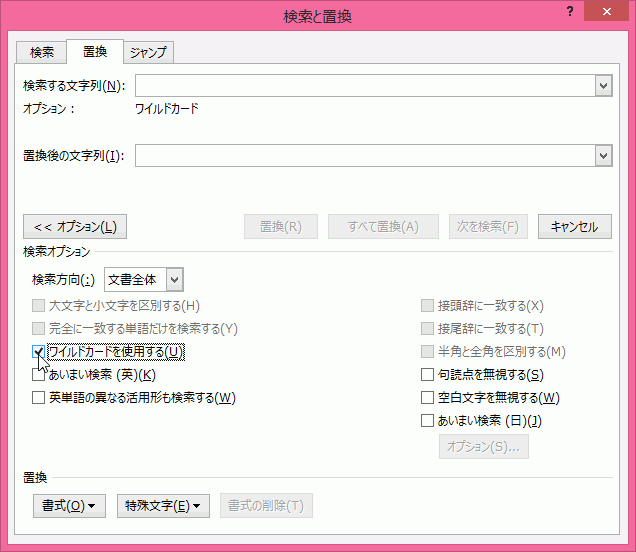
- [検索する文字列]に「
^13{2,}」と入力します。
^13は段落記号のワイルドカードで、それが2つ以上という意味で{2,}と指定します。 - [検索後の文字列]にカーソルを合わせたら、[特殊文字]ボタンをクリックして[段落記号]を選択します。
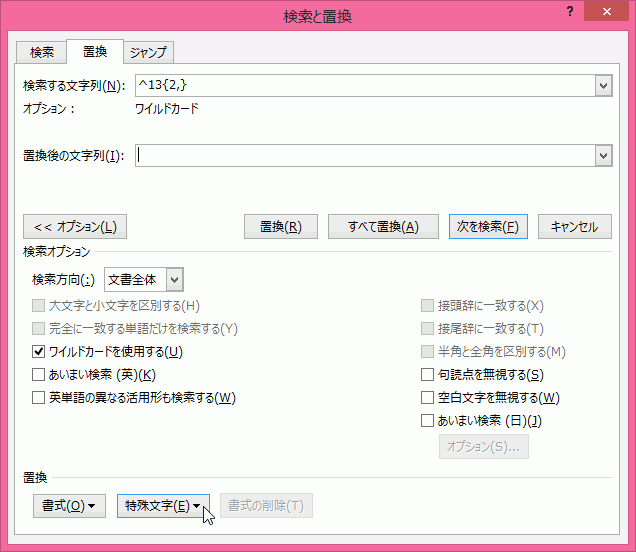

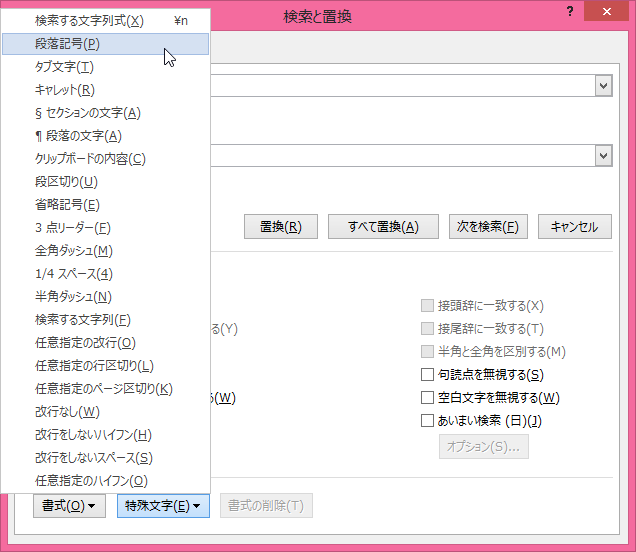
- [検索後の文字列]に「^p」が代入されたら[すべて置換]ボタンをクリックします。
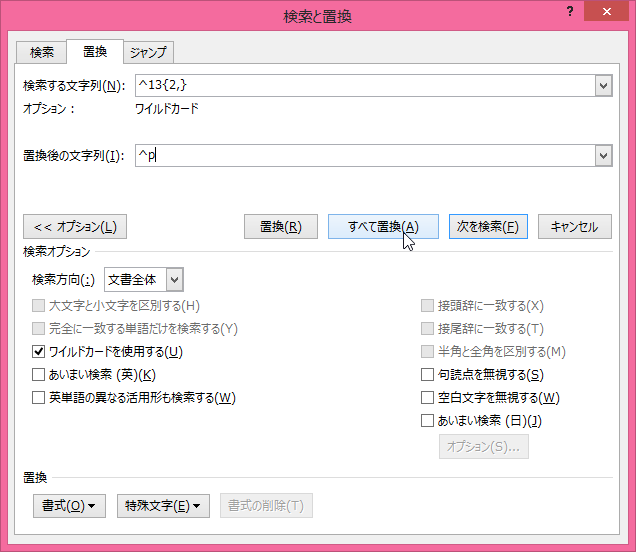
- 検索結果のメッセージが表示されたら[OK]ボタンをクリックします。
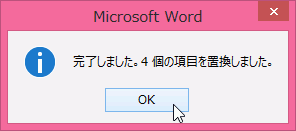
- 空白の段落が削除されました。
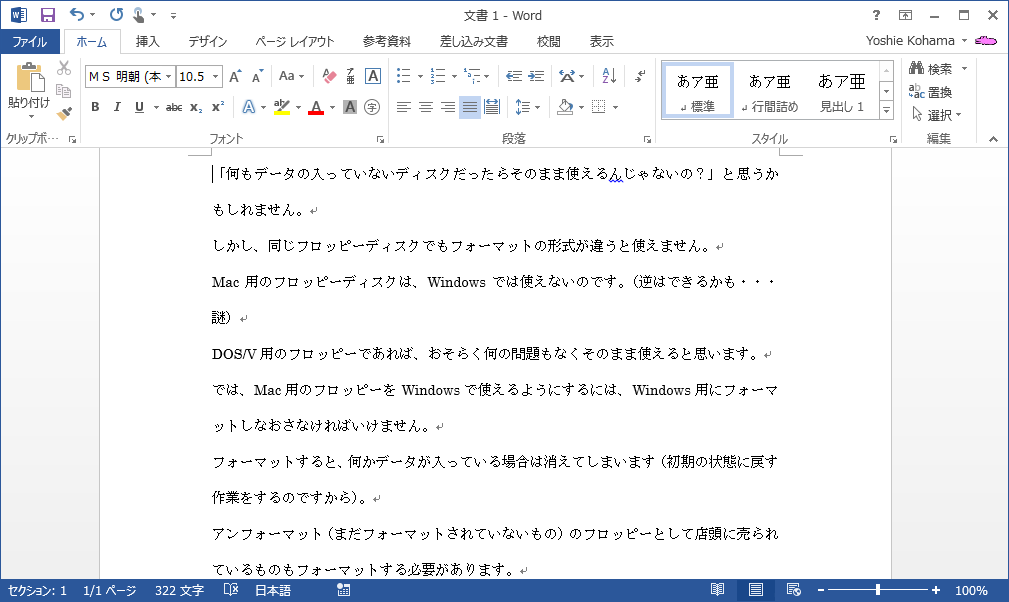
スポンサーリンク
INDEX
コメント
※技術的な質問はMicrosoftコミュニティで聞いてください!

